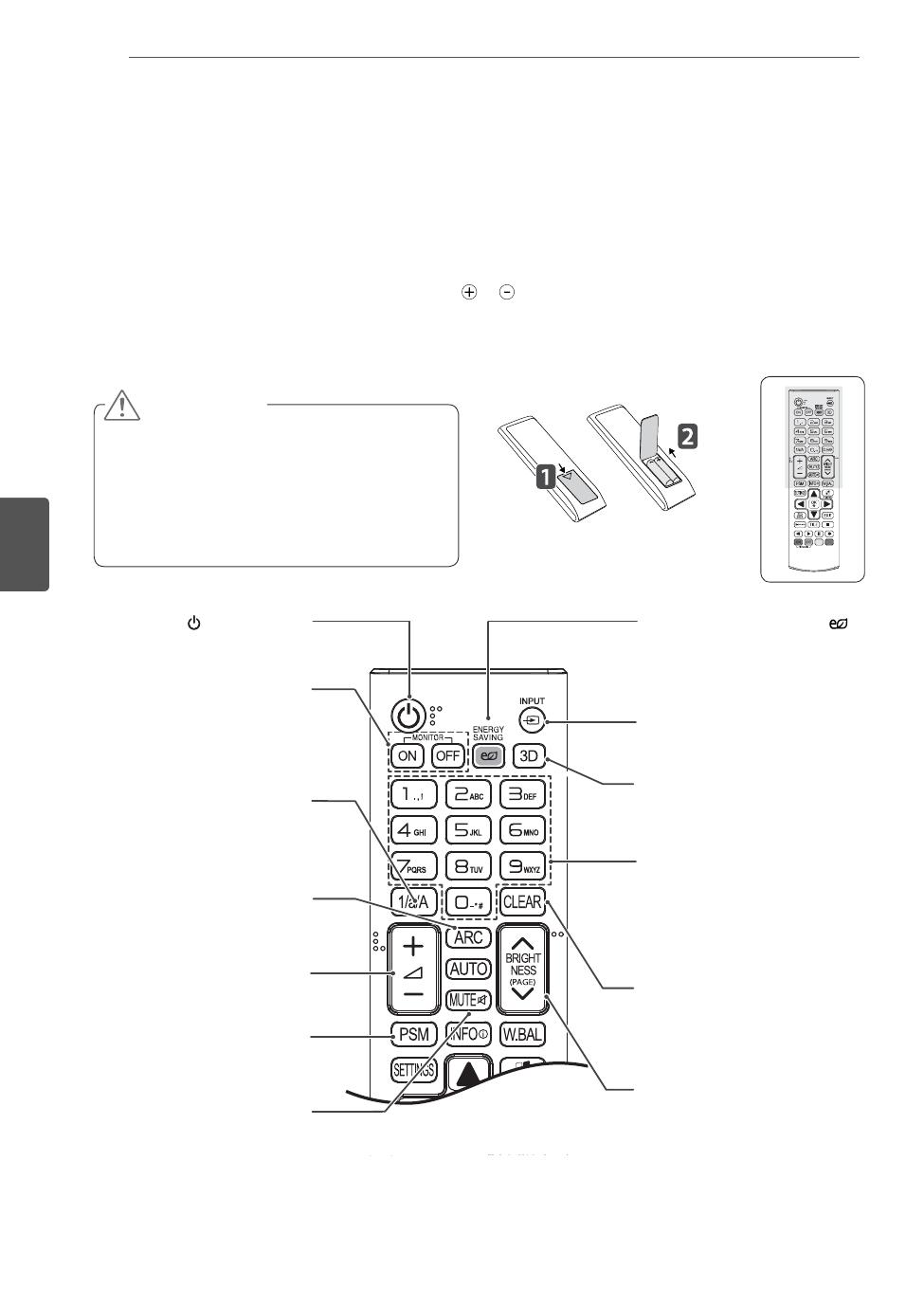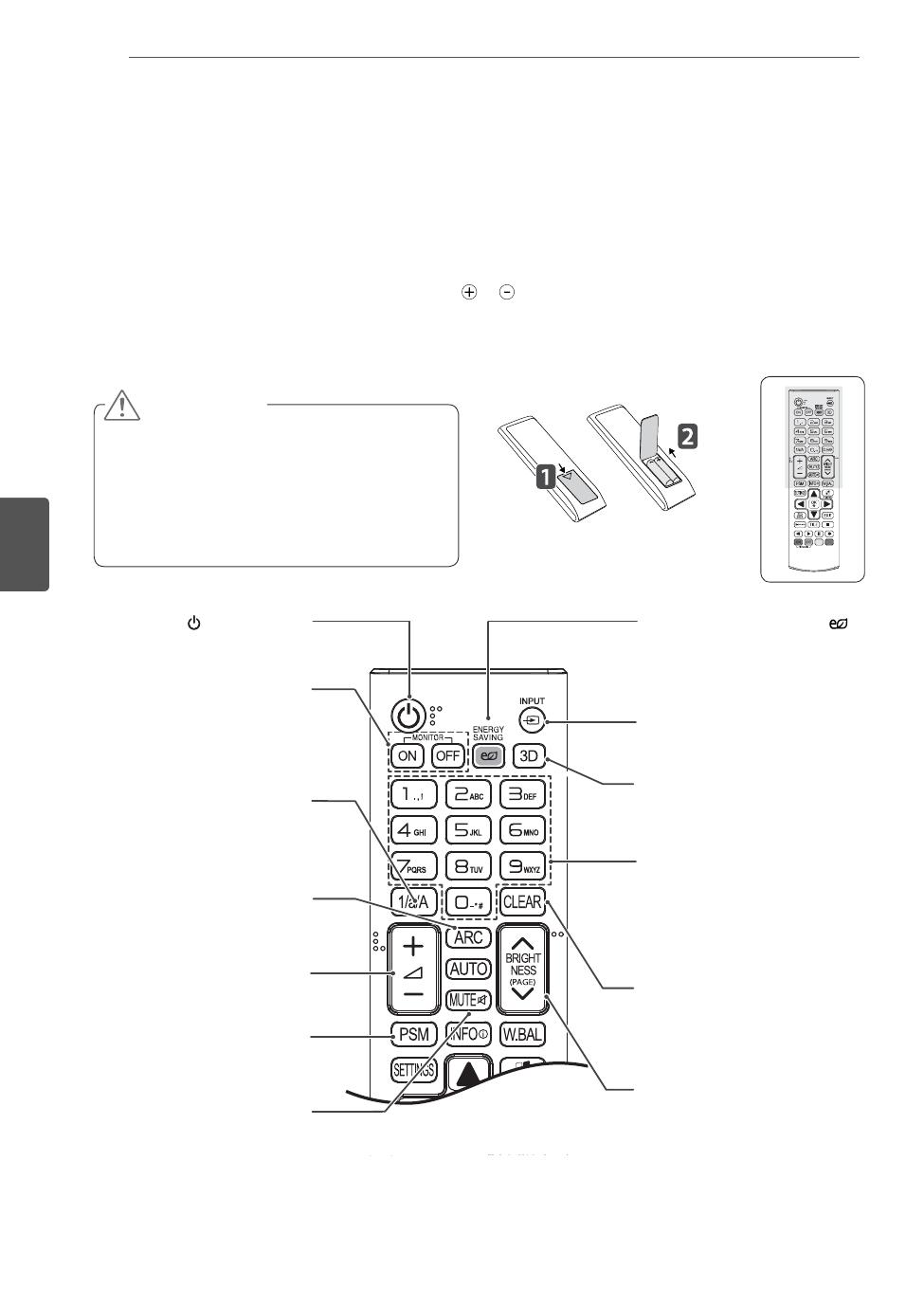
12
FRA
FRANÇAIS
TÉLÉCOMMANDE TÉLÉCOMMANDE
TÉLÉCOMMANDE
Les descriptions dans ce manuel sont données par rapport aux touches de la
télécommande. Veuillez lire ce guide attentivement afin d'utiliser correctement votre
Moniteur.
Pour remplacer les piles, ouvrez le couvercle du compartiment des piles, insérez deux
piles de 1,5 V de type AAA en respectant la polarité
et , et refermez le couvercle.
Pour retirer les piles, procédez à l'inverse de leur insertion.
Les piles et batteries internes au produit ou raccordées à celui-ci ne doivent pas être
exposées à une chaleur excessive telle que celle du soleil, d’un feu ou d’une origine
similaire
ATTENTION
y
N'associez pas des piles neuves avec
des piles anciennes, car cela pourrait
endommager la télécommande.
y
Veillez à orienter la télécommande vers le
capteur situé sur le moniteur.
(PUISSANCE)
Permet d'allumer ou
d'éteindre le moniteur.
MONITOR ON
Mettez le moniteur sous
tension.
MONITOR OFF
Mettez le moniteur hors
tension.
Touche 1/a/A
Permet de basculer entre
les touches numériques et
alphabétiques.
ÉCONOMIE D'ÉNERGIE( )
Permet de réduire la
consommation d’énergie en
réglant le pic de luminosité de
l’écran.
SOURCE
Permet de sélectionner le
mode d'entrée.
3D
Vous ne pouvez pas
sélectionner cette touche.
Touches alphanumériques
Permet de saisir des
caractères numériques ou
alphabétiques suivant le
paramètre.
CLEAR
Permet de supprimer le
caractère numérique ou
alphabétique saisi.
MUTE
Vous ne pouvez pas
sélectionner cette touche.
Volume Haut / Bas
Vous ne pouvez pas
sélectionner cette touche.
Touche BRIGHTNESS
(LUMINOSITÉ)
Pour régler la luminosité,
appuyez sur les touches haut
et bas de la télécommande.
En mode USB, le menu
d'affichage à l'écran propose
la fonction Page pour accéder
à la liste de fichiers suivante.
PSM
Permet de sélectionner le
mode Picture Status (État de
l'image).
ARC
Permet de sélectionner le
mode Format de l'image.